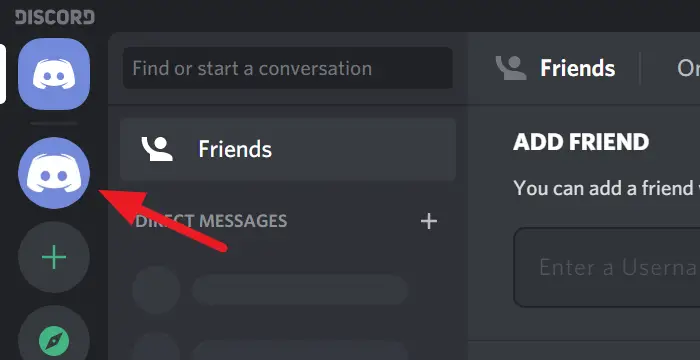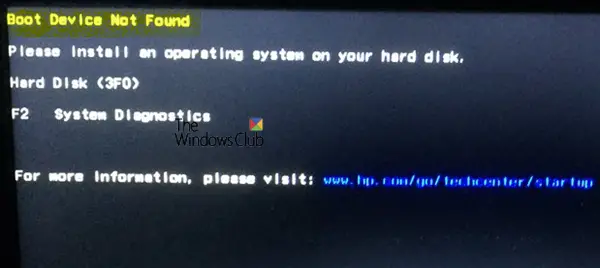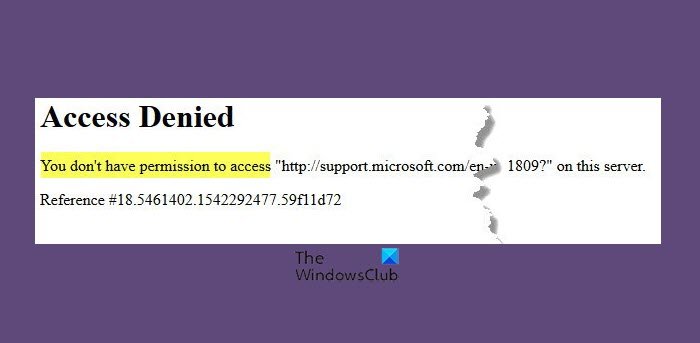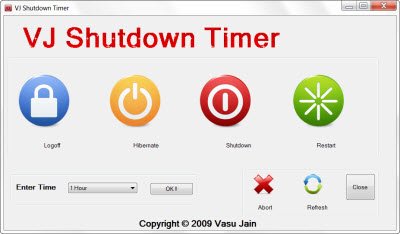サードパーティのプログラムを使用せずに Windows 10/11 上で 2 つのファイルを比較する方法をお探しの場合は、当社がその方法を提供します。このガイドでは、その方法を説明します。コマンドプロンプトを使用して 2 つのファイルの変更を比較するWindows 10/11の場合。
を使用して 2 つのファイルを比較できます。fc.exeそしてcomp.exeファイル比較コマンド。 fc.exe を使用すると、2 つの ASCII ファイルまたはバイナリ ファイルを行ごとに比較できます。Windiff.exeユーティリティは、2 つの ASCII ファイルの内容、または ASCII ファイルを含む 2 つのフォルダーの内容をグラフィカルに比較して、それらが同じかどうかを確認するツールです。

2 つの類似したファイルが時間の経過とともにどのように変更されたかを調べたい場合は、比較できる Windows の組み込みコマンドがあります。そのコマンドはfc。このコマンドは、2 つのテキスト ファイルを比較し、スクリプト内でファイルがどのように変更されているか、およびその変更を知るのに役立ちます。と 'fc' コマンドを使用すると、テキスト ファイルを最新バージョンと比較したり、バイナリ、Unicode、ASCII などのさまざまなスクリプトのスクリプト レベルでの変更を見つけることができます。 Windows 10/11 のコマンド プロンプトで「fc」コマンドを使用し、2 つのファイルの変更を比較する方法を見てみましょう。
FC.exe コマンドラインを使用して 2 つのファイルの変更を比較する
にはさまざまなパラメータがありますfcコマンドを使用すると、コマンド プロンプトで構文を入力した後に別の結果を得ることができます。
パラメータ | 意味 |
| /a | パラメータには t のみが表示されます各差異セットの最初と最後の行 |
| /b | 2 つのファイルをバイナリ モードでバイトごとに比較し、不一致が見つかった後はファイルの再同期は試行しません。 |
| /c | 大文字と小文字は無視されます。 |
| /l | ASCII モードでファイルを 1 行ずつ比較し、不一致が見つかった場合はファイルの再同期を試みます。 |
/ポンド<n> | 内部行バッファの行数を次のように設定します。N。行バッファのデフォルトの長さは 100 行です。比較しているファイルに 100 を超える連続した異なる行がある場合、fc 比較をキャンセルします。 |
| /n | ASCII 比較中の行番号を表示します。 |
| /オフライン] | オフライン属性が設定されているファイルはスキップしません。 |
| /t | 防ぐfc タブからスペースへの変換から。 |
| /u | ファイルを Unicode テキスト ファイルとして比較します。 |
| /w | 比較中に空白 (つまり、タブとスペース) を圧縮します。行に連続するスペースやタブが多数含まれる場合、/w は、これらの文字を単一のスペースとして扱います。と一緒に使用する場合/w、fc 行の先頭と末尾の空白は無視されます。 |
| /<nnnn> | 不一致の後、一致する前に一致する必要がある連続行の数を指定します。fc ファイルが再同期されるとみなします。 |
| [<drive1> :] [<path1> 】 <filename1> | 比較する最初のファイルまたはファイルのセットの場所と名前を指定します。ファイル名1 が必要です。 |
| [<drive2> :] [<path2> 】 <filename2> | 比較する 2 番目のファイルまたはファイルのセットの場所と名前を指定します。ファイル名2 が必要です。 |
/? | コマンドプロンプトにヘルプを表示します。 |
fcコマンドの使い方
Windows で 2 つのファイルを比較するにはどうすればよいですか?
fc コマンドを使用して 2 つのテキスト ファイルの変更を比較するか、Windiff.exeWindows インストールに付属するユーティリティ。このツールは、2 つの ASCII ファイルの内容、または ASCII ファイルを含む 2 つのフォルダーの内容をグラフィカルに比較して、それらが同じかどうかを確認するのに役立ちます。 Windows で fc コマンドを使用して 2 つのテキスト ファイルを比較することもできます。さまざまな種類の比較を行うためのさまざまなパラメータがあります。
1] ASCII 形式で June と July という 2 つのファイル名を比較し、結果を短縮形式で表示する場合は、次のコマンドを使用できます。
fc /a june.rpt july.rpt
2] June と July という名前の 2 つのバット ファイルのバイナリ比較を行う場合は、次の構文を使用します。
fc /b june.bat july.bat
3] ディレクトリ内のすべてのバット ファイルを July.bat ファイルと比較する場合は、次の構文を使用します。
fc *.bat july.bat
4] C ドライブの July.bat ファイルと D ドライブの July.bat ファイルを比較する場合は、次のコマンドを使用できます。
fc c:july.bat d:*.bat
5] ドライブ C のルート ディレクトリにある各バッチ ファイルと、ドライブ D のルート ディレクトリにある同じ名前のファイルを比較する場合は、次のコマンドを使用できます。
fc c:*.bat d:*.bat
これらは、コマンド プロンプトで fc コマンドを使用して一般的に使用できる構文の一部です。特別な要件がある場合は、パラメーターを完全に理解し、独自の構文を記述する必要があります。マイクロソフトには、定期的に使用されるいくつかの fc コマンドの詳細な説明が記載されています。